Pianificare attività
Se devi eseguire script nel server in un determinato momento, usa la caratteristica del pianificatore di processi del server, in modo che il sistema esegua automaticamente gli script per te.
Per vedere tutte le attività pianificate create per ogni abbonamento, così come quelle create a livello del server, accedi a Strumenti e impostazioni > Attività pianificate (processi cronologici).
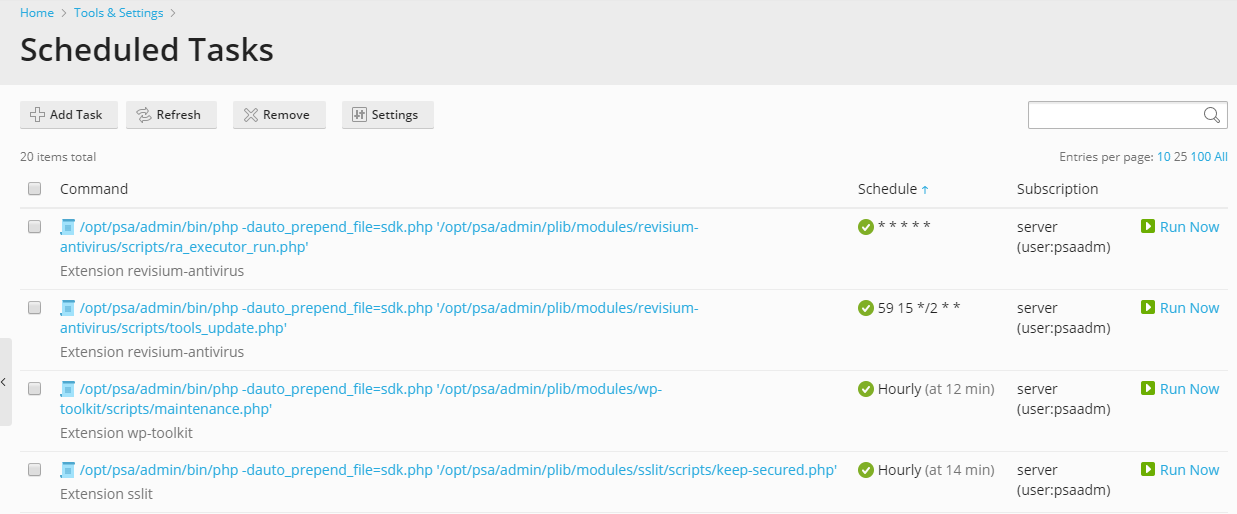
È possibile ordinare le attività per comando, per abbonamento o per piano; quest’ultima risulta utile per risolvere problemi correlati ai picchi del carico del server in determinati momenti - ciò potrebbe essere causato da un’attività pianificata ad alto utilizzo di risorse. Per ogni attività nell’elenco, hai la possibilità di cambiare le proprietà dell’attività (facendo clic sul nome dell’attività), di attivarla facendo clic sull’icona 

Nota: In Plesk per Linux, in modo predefinito, le attività pianificate create dagli utenti Plesk sono eseguite in una shell chrooted, il che significa che la root di sistema del file è passata alla directory home dell’utente di sistema corrispondente. Ciò migliora la sicurezza, ma limita le opzioni degli utenti di Plesk. È possibile cambiare la shell da usare per le attività pianificate di tutti gli utenti Plesk, accedendo a Strumenti e Impostazioni > Attività pianificate > Impostazioni. Per maggiori informazioni sulle impostazioni della shell, consulta Impostazioni della shell per attività pianificate.
Per creare un’attività pianificata, vai su Strumenti e impostazioni > Attività pianificate > Aggiunti attività. In primo luogo, è necessario selezionare il tipo di attività, a seconda della finalità:
- Eseguire un comando. Indicare il percorso completo al file eseguibile da eseguire. Ciò include file binari, script della shell e file di batch.
- Prendi un URL. Indica solo l’URL, non è necessario digitare il comando, come curl o wget.
-
Eseguire uno script PHP. Indica il percorso completo dello script, ad esempio:
/tmp/script.php.
Dopo, selezionare la frequenza con la quale sarà eseguita l’attività e impostare l’ora e la data desiderata. In modo predefinito, l’ora è nel fuso orario del server; se hai bisogno di selezionare un fuso orario diverso, accedi alla scheda Strumenti e Impostazioni > Attività pianificate > Impostazioni. È anche possibile definire una descrizione per l’attività, selezionare l’utente di sistema nel cui contesto di sicurezza verrà eseguita l’attività e configurare le notifiche.
Infine, prima di salvare l’attività, si ha l’opzione di eseguire un test per accertarsi che l’attività sia correttamente configurata. Fai clic su Esegui adesso e attendi il termine dell’attività. Se l’attività finisce con un errore, non funzionerà nemmeno quando sarà eseguita dal pianificatore, a meno che il problema non sia rilevato e risolto prima.